ზოგჯერ, კარგ დროს ვატარებთ ჩვენი სამუშაო მაგიდის პერსონალურად მოსაწყობად და პერსონალურად მოსაწყობად. თუ სისტემის სხვა მომხმარებელი შეცვლის ეკრანმზოგი, რაც გარეგნობის ძირითადი ნაწილია, შეიძლება გაღიზიანდეთ. ასევე, ზოგიერთ ორგანიზაციაში, დამსაქმებლებს არ სურთ, რომ თანამშრომლებმა გამოიყენონ შეუსაბამო უცნაური სურათები, რომლებიც ეკრანმზოგი იქნება. ასეთ შემთხვევებში შეიძლება აირჩიონ სისტემის სხვა ეკრანმზოგი შეცვლა.
ამ სტატიაში ვნახოთ, როგორ გავაკეთოთ ეს დეტალური ნაბიჯებით.
ნაბიჯები, რომლებიც უნდა დაიცვას:
ნაბიჯი 1: გახსენით ფანჯრის გაშვება. დააჭირეთ ღილაკებს ვინდოუსი + რ თქვენს კლავიატურაზე ერთდროულად.
ნაბიჯი 2: აკრიფეთ რეგედიტი და დააჭირეთ კარგი

ნაბიჯი 3: თუ ხედავთ UAC- ს ამოსვლას, უბრალოდ დააჭირეთ ღილაკს დიახ
ᲨᲔᲜᲘᲨᲕᲜᲐ: რეესტრის რედაქტირამ შეიძლება უარყოფითი გავლენა მოახდინოს სისტემაზე მცირედი შეცდომაც. გაგრძელებამდე გირჩევთ სარეზერვო ასლის შექმნას რეესტრის პარამეტრების შესახებ. სარეზერვო ასლის მისაღებად, რეესტრის რედაქტორის ფანჯარაში -> გადასვლა ფაილი -> ექსპორტი -> შეინახეთ სარეზერვო ფაილი.
ნაბიჯი 4: რედაქტორის ფანჯარაში, აკრიფეთ ან დააკოპირეთ ან გადადით შემდეგ ადგილას,
HKEY_CURRENT_USER \ SOFTWARE \ Microsoft \ Windows \ CurrentVersion \ პოლიტიკა
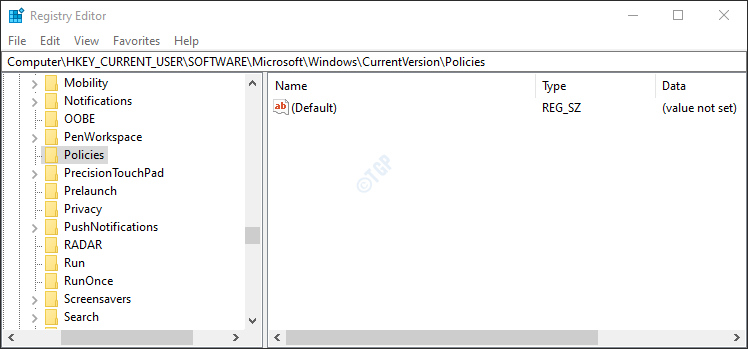
ნაბიჯი 5: შეამოწმეთ, დაასახელა თუ არა ქვე-გასაღები / ქვე საქაღალდე სისტემა იმყოფება პოლიტიკის საქაღალდეში. თუ არა, შექმენით შემდეგი ნაბიჯების გამოყენებით.
1. დააჭირეთ მაუსის მარჯვენა ღილაკს ზე პოლიტიკა გასაღები
2. აირჩიეთ ახალი
3. აირჩიეთ Გასაღები
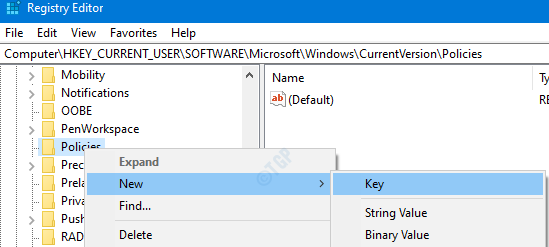
4. დაასახელეთ ახლადშექმნილი ქვე-გასაღები, როგორც სისტემა.
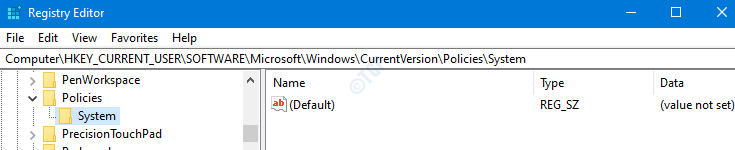
ნაბიჯი 5: სისტემის ფარგლებში, ჩვენ უნდა შევქმნათ ახალი DWORD
- დააწკაპუნეთ თითით ყველგან მარჯვენა მხარეს
- Დააკლიკეთ ახალი
- არჩევა DWORD (32 ბიტიანი) მნიშვნელობა
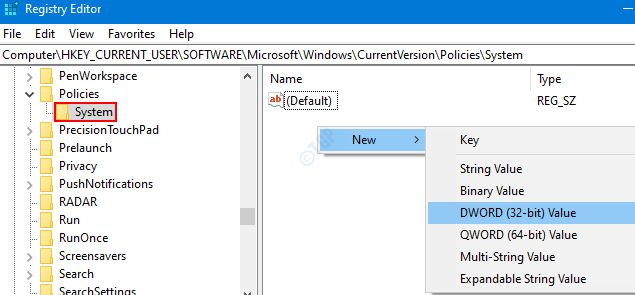
ნაბიჯი 6: დაასახელეთ ახლად შექმნილი DWORD, როგორც NoDispScrSavPage.

ნაბიჯი 7: ორჯერ დააჭირეთ ღილაკს NoDispScrSavPage შეცვალოს მისი ღირებულება. იმ DWORD– ის რედაქტირება ფანჯარა, დააყენეთ მნიშვნელობა 1 და მოხვდა შედი თავიდან ასაცილებლად სხვების შეცვლა Screensaver.
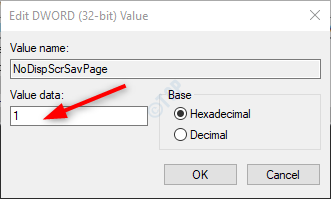
ახლა, დახურეთ რეესტრის რედაქტორი და გადატვირთეთ სისტემა, რომ ცვლილებები შევიდეს.
ᲨᲔᲜᲘᲨᲕᲜᲐ: თუ გსურთ სხვებისთვის ეკრანმზოგი შეცვლის ნება დართოთ, დააყენეთ 0 DWORD რედაქტირების ფანჯარაში (ნაბიჯი 7).
Სულ ეს არის. ვიმედოვნებთ, რომ ეს იყო ინფორმაციული. მადლობას გიხდით კითხვისთვის. იყავით თვალყური უფრო მეტი რჩევისა და ხრიკისთვის


